手机中国傻瓜教程 更换苹果iPhone图标

使用方法:
XLaunch软件安装好之后,就会在iPhone主界面中显示出一个非常可爱的小恶魔图标,名称就叫作“XLaunch”。使用您美丽的手指进行轻轻的触碰,即可将软件运行。
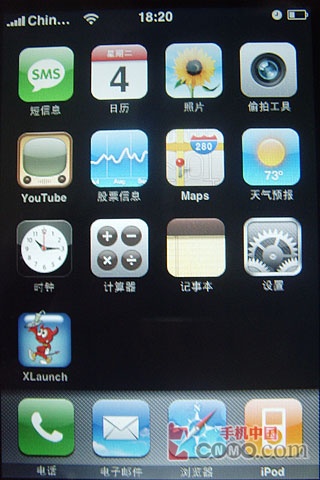
主界面中的XLaunch
运行之后可以看到XLaunch的软件界面,实际上是一个涵盖了iPhone中所安装软件的列表程序,使用手指轻点其中任意一个图标弹出快捷菜单,菜单中包含“运行程序”、“隐藏或显示图标”、“替换下方横条的图标”、“在横条增加图标”。

XLunch的操作菜单
弄懂了菜单的意思,使用起来其实非常简单,举一个简单的例子,笔者运行XLaunch后选择“在横条增加图标”,紧接着被选择的程序图标就出现在主界面下方的横条中了。执行多次会添加多个图标,只要不觉得下面太挤,您完全可以拿出去跟朋友炫耀。
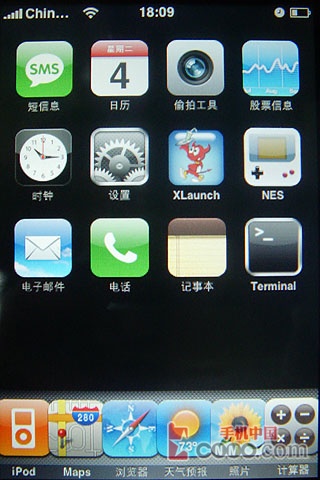
横条上的图标有点挤
减少图标需要用到“隐藏或显示图标”命令,先隐藏后再显示,图标就会回到桌面中,如果一直这样操作,最终结果是横条上的图标都被清除,您依然可以拿去炫耀。
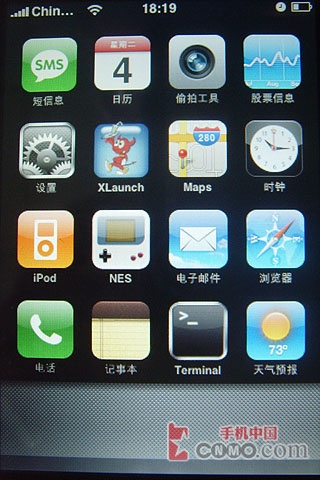
这回一点儿也不挤了
经过一番折腾,或许您的图标已经全乱,也已经跟朋友炫耀过了,急切地想恢复成默认状态,怎么办?手机中国有办法,进入XLaunch后,可以看到左上角有一个“Reset Icons”(复位图标)按钮,点它,选择“Confirm Reset”项,OK,默认界面又回来了。
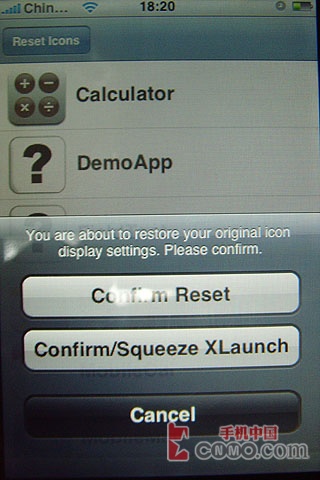
复位图标就选Confirm Reset
虽然这款软件并不能更换iPhone的主题,但我也没有欺骗您的感情,它可以自行订制图标位置,还是有挺有意思的,喜欢尝鲜的朋友们可以玩玩看。
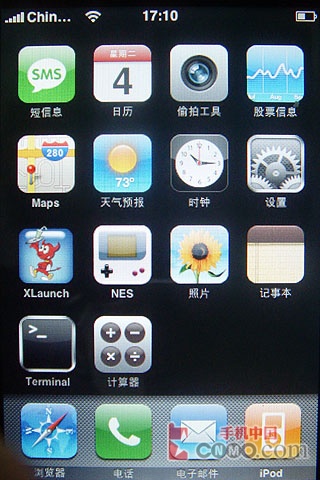
OK,炫耀完就复位回来吧
评论 {{userinfo.comments}}
-
{{child.nickname}}
{{child.create_time}}{{child.content}}






{{question.question}}
提交
2026专注热爱:小艺助你开启新生活,省心又高效
大学生与白领年末换新机,华为笔记本值得成为首选
十年磨剑领航行业:华为WATCH运动健康新升级
驱动号 更多














































